Uue Windows 11 kasutuselevõtuga muutub failide või kaustade jagamine lihtsamaks kui kunagi varem. Kuid mis puutub selle jälgimisse, milline kaust on kõigi arvutite vahel jagatud, siis muutuvad asjad pisut keeruliseks. Selles artiklis oleme arutanud kolme lihtsat, kuid tõhusat viisi kõigi võrgus jagatud kaustade vaatamiseks operatsioonisüsteemis Windows 11, 10.
Kuidas vaadata kõiki võrgus jagatud kaustu Windows 11 -s
Saate seda teha kolmel viisil. Need on -
1. viis - File Exploreri kasutamine
2. viis - arvutihalduse kasutamine
3. viis - käsuviiba kasutamine
1. viis - File Exploreri kasutamine
Parim ja lihtsaim viis võrgu arvutitega jagatud kausta vaatamiseks on kasutada File Explorerit.
1. Algul vajutage Windowsi klahv+E. võtmed kokku.
2. Seejärel puudutage nuppu „Võrk”Vasakul küljel. Nüüd oodake, kuni kõik võrgus olevad seadmed laaditakse.
3. Jaotises „Arvuti” märkate ühendatud seadmeid võrgus.
4. Lihtsalt topeltklõps seadmes, mida soovite näha, milliseid kaustu jagate.
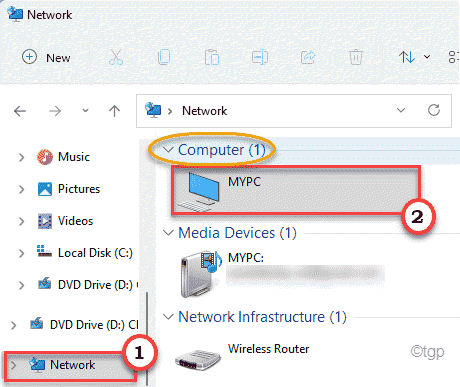
5. Paremal küljel leiate kõik jagatud failid, kasutajad, kellel on kontrollitav arvuti.

2. viis - arvutihalduse kasutamine
Kõige tõhusam viis jagatud kaustade nägemiseks on arvutihalduse kasutamine.
1. Algul vajutage Windowsi klahv+X võtmed kokku.
2. Seejärel puudutage "Arvutihaldus"Selle avamiseks.
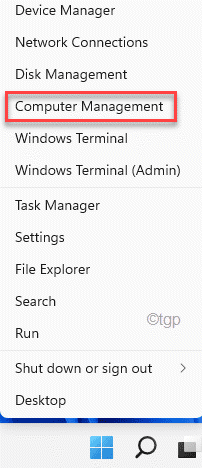
3. Kui arvutihaldus avaneb, järgige seda teed vasakul ~
Süsteemivahendid> Jagatud kaustad> Jagamised

4. Nüüd näete parempoolsel paanil kõiki jagatud kaustu.
5. Samuti mainitakse 'Kausta tee‘, ‘Kirjeldus‘, ‘Kliendiühendus‘.
6. Kui soovite konkreetse kausta mõningaid seadeid muuta, saate seda lihtsalt teha topeltklõps loendist kausta.

7. Välja arvatud need kaustad, mis jagavad teavet, saate vaadata ka seda, millised arvutid on praegu võrku ühendatud.
8. Selleks valige lihtsalt „Sessioonid”Vasakpoolselt paanilt.
See avab keskpaneelil ühendatud arvutite loendi.

9. Lõpuks, kui soovite vaadata, milliseid faile võrgu kasutajad kasutavad, valige „Avage failid“.

Nii saate hõlpsalt vaadata, milliseid faile ja kaustu teie võrgus jagatakse.
3. viis - käsuviiba kasutamine
Jagatud faili kasutajate vaatamiseks võrgus on veel üks viis.
1. Vajutage Windows klahvi klaviatuurilt ja tippige "cmd“.
2. Seejärel paremklõpsake nuppu „Käsurida"Ja puudutage"Käivita administraatorina”Käsuviiba terminali avamiseks.

3. Jagatud kaustade teabe vaatamiseks sisestage see kood lihtsalt terminali ja klõpsake Sisenema.
netoosa

Siin näete kogu vajalikku teavet teiste kasutajatega jagatud failide/kaustade kohta koos sihtkoha ja täiendavate märkustega.
Failide jagamise funktsiooni keelamine
Kui olete näinud, millised failid/kaustad on jagatud, võiksite oma süsteemis failide jagamise funktsiooni keelata. Saate seda hõlpsalt teha, järgides neid samme.
1. Algul vajutage Windowsi klahv+R võtmed kokku.
2. Siis, kleepima see käsk ja klõpsake nuppu "Okei“.
control.exe /nimi Microsoft. Võrgu-ja ühiskasutuskeskus

3. Nüüd klõpsake nuppu "Muuda jagamiskeskuse täpsemaid seadeid".

4. Kui avaneb võrgu- ja ühiskasutuskeskuse aken, laiendagePrivaatne”Võrguosa.
5. Siin märkate 'Failide ja printerite jagamine‘. Lihtsalt Kontrollima "Lülitage failide ja printerite jagamine välja“.
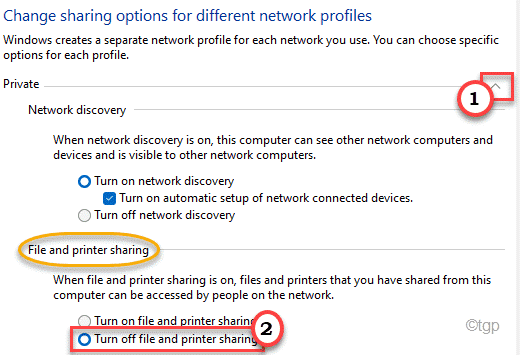
5. Jaotises „Kõik võrgud” leiate „Avaliku kausta jagamine" Keskus.
6. Siis, Kontrollima "Avaliku kausta jagamise väljalülitamine (inimesed, kes on sellesse arvutisse sisse logitud, pääsevad neile kaustadele juurde)“.

7. Lõpuks klõpsake nuppu "Salvesta muudatused”, Et need muudatused arvutisse salvestada.

See blokeerib teistel kasutajatel juurdepääsu teie arvutist failidele.
